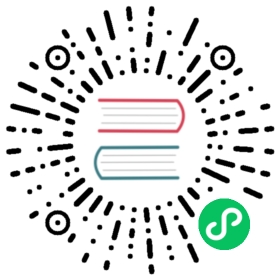安装文档
说明
全新安装的 Linux
需要连接 互联网
使用 root 用户执行
可以使用由 华为云 提供的容器镜像服务 
| 区域 | 镜像仓库地址 | 配置文件 /opt/jumpserver/config/config.txt |
|---|---|---|
| 华北-北京一 | swr.cn-north-1.myhuaweicloud.com | DOCKER_IMAGE_PREFIX=swr.cn-north-1.myhuaweicloud.com |
| 华北-北京四 | swr.cn-north-4.myhuaweicloud.com | DOCKER_IMAGE_PREFIX=swr.cn-north-4.myhuaweicloud.com |
| 华南-广州 | swr.cn-south-1.myhuaweicloud.com | DOCKER_IMAGE_PREFIX=swr.cn-south-1.myhuaweicloud.com |
| 华东-上海一 | swr.cn-east-3.myhuaweicloud.com | DOCKER_IMAGE_PREFIX=swr.cn-east-3.myhuaweicloud.com |
| 亚太-香港 | swr.ap-southeast-1.myhuaweicloud.com | DOCKER_IMAGE_PREFIX=swr.ap-southeast-1.myhuaweicloud.com |
| 亚太-新加坡 | swr.ap-southeast-3.myhuaweicloud.com | DOCKER_IMAGE_PREFIX=swr.ap-southeast-3.myhuaweicloud.com |
安装方式
外置环境要求
- 推荐使用外置 数据库 和 Redis, 方便日后扩展升级
| DB | Version | Cache | Version | |
|---|---|---|---|---|
| MySQL | >= 5.7 | Redis | >= 6.0 | |
| MariaDB | >= 10.2 |
自动部署
# 默认会安装到 /opt/jumpserver-installer-v2.12.0 目录curl -sSL https://github.com/jumpserver/jumpserver/releases/download/v2.12.0/quick_start.sh | bash
手动部署
cd /optwget https://github.com/jumpserver/installer/releases/download/v2.12.0/jumpserver-installer-v2.12.0.tar.gztar -xf jumpserver-installer-v2.12.0.tar.gzcd jumpserver-installer-v2.12.0
# 根据需要修改配置文件模板, 如果不清楚用途可以跳过修改cat config-example.txt
配置文件说明
# 以下设置如果为空系统会自动生成随机字符串填入## 迁移请修改 SECRET_KEY 和 BOOTSTRAP_TOKEN 为原来的设置## 完整参数文档 https://docs.jumpserver.org/zh/master/admin-guide/env/## 安装配置, amd64 默认使用华为云加速下载, arm64 请注释掉 DOCKER_IMAGE_PREFIX=swr.cn-south-1.myhuaweicloud.com# DOCKER_IMAGE_PREFIX=swr.cn-south-1.myhuaweicloud.comVOLUME_DIR=/opt/jumpserverDOCKER_DIR=/var/lib/dockerSECRET_KEY=BOOTSTRAP_TOKEN=LOG_LEVEL=ERROR## MySQL 配置, USE_EXTERNAL_MYSQL=1 表示使用外置数据库, 请输入正确的 MySQL 信息USE_EXTERNAL_MYSQL=0DB_HOST=mysqlDB_PORT=3306DB_USER=rootDB_PASSWORD=DB_NAME=jumpserver## Redis 配置, USE_EXTERNAL_REDIS=1 表示使用外置数据库, 请输入正确的 Redis 信息USE_EXTERNAL_REDIS=0REDIS_HOST=redisREDIS_PORT=6379REDIS_PASSWORD=## Compose 项目设置, 如果 192.168.250.0/24 网段与你现有网段冲突, 请修改然后重启 JumpServerCOMPOSE_PROJECT_NAME=jmsCOMPOSE_HTTP_TIMEOUT=3600DOCKER_CLIENT_TIMEOUT=3600DOCKER_SUBNET=192.168.250.0/24## IPV6 设置, 容器是否开启 ipv6 nat, USE_IPV6=1 表示开启, 为 0 的情况下 DOCKER_SUBNET_IPV6 定义不生效USE_IPV6=0DOCKER_SUBNET_IPV6=2001:db8:10::/64## Nginx 配置, USE_LB=1 表示开启, 为 0 的情况下, HTTPS_PORT 定义不生效HTTP_PORT=80SSH_PORT=2222RDP_PORT=3389USE_LB=0HTTPS_PORT=443## Task 配置, 是否启动 jms_celery 容器, 单节点必须开启USE_TASK=1## XPack, USE_XPACK=1 表示开启, 开源版本设置无效USE_XPACK=0# Core 配置, Session 定义, SESSION_COOKIE_AGE 表示闲置多少秒后 session 过期, SESSION_EXPIRE_AT_BROWSER_CLOSE=true 表示关闭浏览器即 session 过期# SESSION_COOKIE_AGE=86400SESSION_EXPIRE_AT_BROWSER_CLOSE=true# Koko Lion XRDP 组件配置CORE_HOST=http://core:8080# 额外的配置CURRENT_VERSION=
./jmsctl.sh install./jmsctl.sh start
使用方式
# 安装完成后配置文件 /opt/jumpserver/config/config.txt
cd /opt/jumpserver-installer-v2.12.0# 启动./jmsctl.sh start# 停止./jmsctl.sh down# 卸载./jmsctl.sh uninstall# 帮助./jmsctl.sh -h
# 重新安装./jmsctl.sh uninstall./jmsctl.sh install
当前内容版权归 jumpserver 或其关联方所有,如需对内容或内容相关联开源项目进行关注与资助,请访问 jumpserver .